
■ Multimedia-Mitteilungen
Hinweis: Nur Geräte, die kompatible Multimedia-Mitteilungs- oder
E-Mail-Funktionen bieten, können Multimedia-Mitteilungen empfangen
und anzeigen. Das Erscheinungsbild einer Mitteilung kann unterschiedlich
sein, je nachdem, von welchem Gerät sie empfangen wird.
Eine Multimedia-Mitteilung kann Text, einen Soundclip, ein Bild, einen
Kalendereintrag, eine Visitenkarte oder einen Videoclip enthalten. Wenn
die Mitteilung zu groß ist, kann das Telefon die Mitteilung nicht
empfangen. Je nach Netz können Sie Kurzmitteilungen mit einer
Internetadresse empfangen, unter der Sie die Multimedia-Mitteilung
anzeigen können.
Für Multimedia-Mitteilungen (Netzdienst) werden folgende Formate
unterstützt:
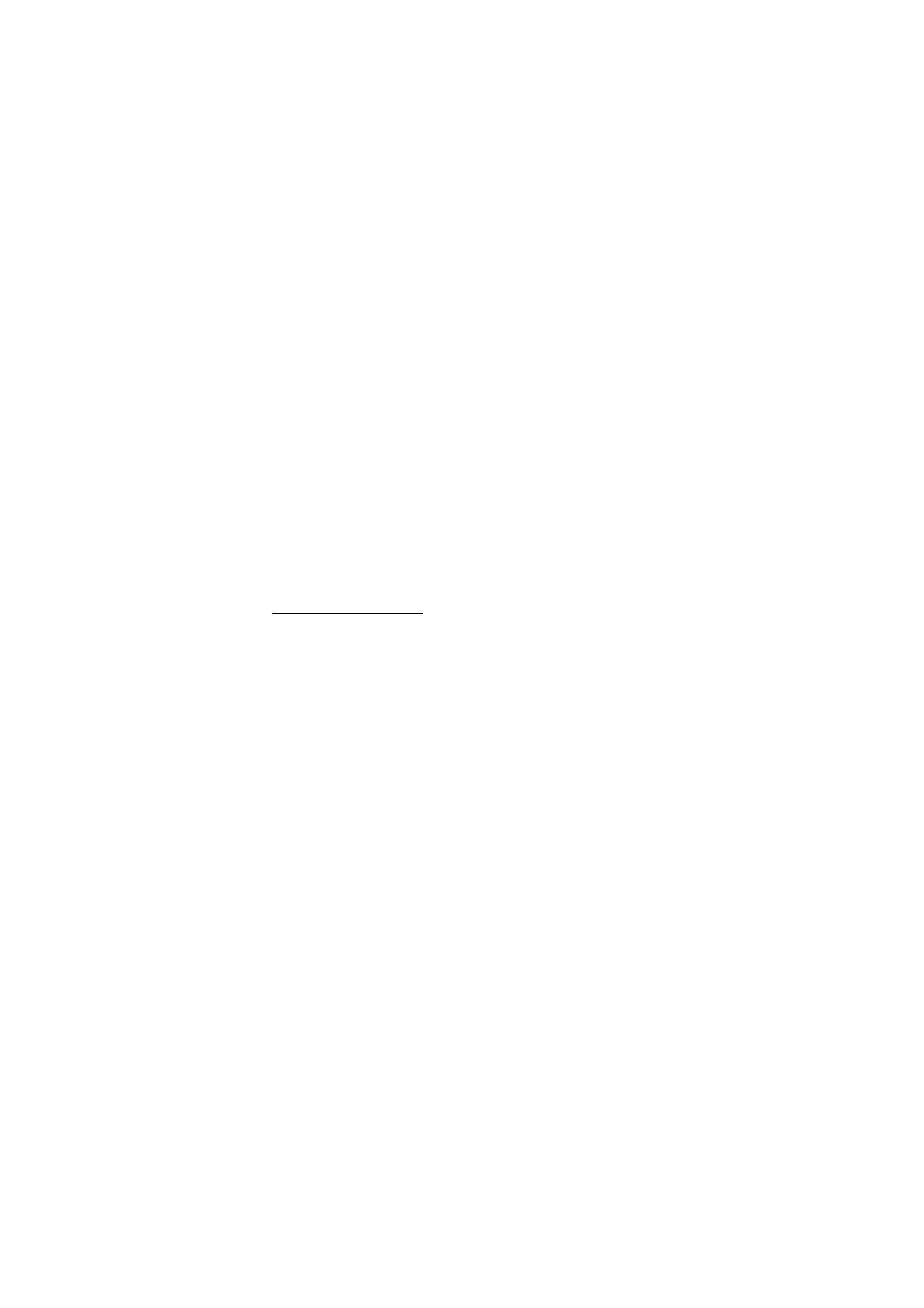
M i t t e i l u n g e n
39
• Bilder: JPEG, GIF, animierte GIF-Dateien und WBMP
• Soundclip: AMR und 13K-Audio
• Videoclips: 3GPP- und 3GPP2-Formate oder MPEG-Video und AMR-
Audio oder 13K-Audio.
Das Telefon unterstützt nicht unbedingt alle Varianten dieser
Dateiformate.
Sie können keine Multimedia-Mitteilungen empfangen, während Sie ein
Gespräch führen, ein Spiel oder ein anderes Java-Programm ausführen
oder eine GSM-Datenverbindung aktiv ist (wenn das Telefon
beispielsweise als Modem für den Internetzugang verwendet wird). Da
der Empfang von Multimedia-Mitteilungen aus verschiedenen Gründen
fehlschlagen kann, sollten Sie sich bei wichtigen Mitteilungen nicht
allein auf sie verlassen.
Verfassen und Senden
Die Größe von Multimedia -Mitteilungen kann durch das Mobilfunknetz
beschränkt sein. Überschreitet das eingefügte Bild die festgelegte Größe, ist es
möglich, dass das Gerät das Bild verkleinert, um das Senden als MMS-Mitteilung
zu ermöglichen.
Weitere Informationen zu Einstellungen für Multimedia-Mitteilungen
finden Sie unter Multimedia auf S. 56. Informationen zur Verfügbarkeit
und zu den Nutzungsvoraussetzungen des Multimedia-
Mitteilungsdienstes erhalten Sie von Ihrem Diensteanbieter.
1. Wählen Sie
Menü
>
Mitteilungen
>
Mitteilung verfassen
>
Multimedia
.
2. Geben Sie eine Mitteilung ein. Siehe Texteingabe auf S. 35.
Ihr Telefon unterstützt mehrseitige Multimedia-Mitteilungen. Einer
Meldung kann ein Kalendereintrag oder eine Visitenkarte als Anhang
angefügt sein. Eine Seite kann Text, ein Bild und einen Soundclip
oder Text und einen Videoclip enthalten.
3. Um eine Seite in eine Mitteilung einzufügen, wählen Sie
Neu
oder
Option.
>
Einfügen
>
Seite
.

M i t t e i l u n g e n
40
4. Um die Mitteilung vor dem Senden anzuzeigen, wählen Sie
Option.
>
Vorschau
.
5. Blättern Sie nach unten und wählen Sie
Senden
. Siehe Senden von
Mitteilungen auf S. 40.
6. Geben Sie die Telefonnummer des Empfängers in das Feld
An:
ein.
Um eine Telefonnummer aus dem
Adressbuch
abzurufen, wählen Sie
Hinzuf.
>
Kontakt
.
Wenn Sie dieselbe Mitteilung an mehrere Empfänger versenden
möchten, fügen Sie nacheinander die gewünschten Namen in das
Feld ein.
Um die Mitteilung an Empfänger zu senden, die Mitglied einer
Gruppe sind, wählen Sie
Kontaktgruppe
und anschließend die
gewünschte Gruppe aus.
Um die Namen abzurufen, an die Sie kürzlich Mitteilungen gesendet
haben, wählen Sie
Hinzuf.
>
Zuletzt verwend.
.
Senden von Mitteilungen
Nachdem Sie eine Mitteilung verfasst haben, wählen Sie
Senden
, um die
Mitteilung zu versenden oder drücken Sie auf die Anruftaste. Das
Telefon speichert die Mitteilung in dem Ordner
Ausgang
. Daraufhin wird
der Sendevorgang gestartet. Wenn Sie
Gesendete Mitteilungen
speichern
>
Ja
wählen, wird die gesendete Mitteilung im Ordner
Gesendete Obj.
gespeichert. Siehe Allgemeine Einstellungen auf S. 55.
Hinweis: Während der Sendevorgang aktiv ist, wird das animierte
Symbol
angezeigt. Der tatsächliche Eingang einer Meldung hängt
von verschiedenen Faktoren ab. Für weitere Hinweise über
Mitteilungsdienste wenden Sie sich bitte an Ihren Diensteanbieter.
Das Senden einer Multimedia-Mitteilung dauert länger als das Senden
einer Kurzmitteilung. Während der Sendevorgang aktiv ist, können Sie
andere Funktionen des Telefons nutzen. Wenn der Sendevorgang
unterbrochen wird, wiederholt das Telefon den Vorgang mehrere Male.
Wenn diese Versuche fehlschlagen, bleibt die Mitteilung im Ordner
Ausgang
gespeichert. Sie können später erneut versuchen, die
Mitteilung zu senden.
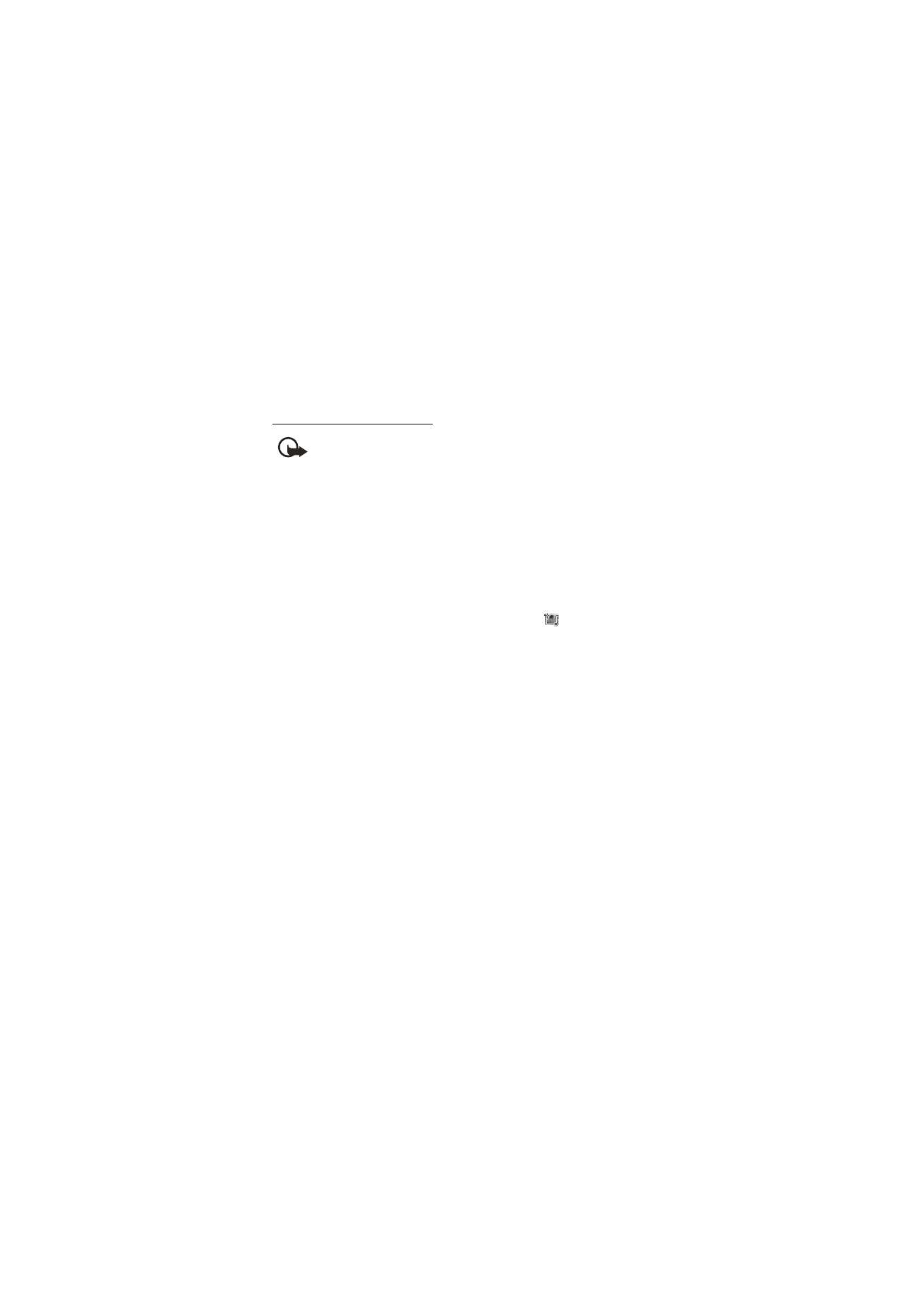
M i t t e i l u n g e n
41
Um den Sendevorgang der Mitteilung abzubrechen, die sich in dem
Ordner
Ausgang
befindet, blättern Sie zu der gewünschten Mitteilung
und wählen
Option.
>
Senden abbrechen
aus.
Lesen und Beantworten
Wichtig: Öffnen Sie Mitteilungen mit äußerster Vorsicht. Multimedia-
Mitteilungsobjekte können schädliche Software enthalten oder auf
andere Weise Schäden an Ihrem Gerät oder PC verursachen.
Beim Erhalt von Multimedia-Mitteilungen wird entweder
Multimedia-
Mitteilung empfangen
oder
Mitteilungen empfangen
angezeigt.
N gibt dabei die Anzahl der neuen Mitteilungen an.
1. Wenn Sie die Mitteilung lesen möchten, wählen Sie
Zeigen
. Um sie
später anzusehen, wählen Sie
Ende
.
Um die Mitteilung zu einem späteren Zeitpunkt zu lesen, wählen Sie
Menü
>
Mitteilungen
>
Eingang
. Eine ungelesene Mitteilung wird
in der Liste der Mitteilungen durch das Symbol
gekennzeichnet.
Wählen Sie die gewünschte Mitteilung aus.
2. Um die vollständige Mitteilung anzuzeigen, wenn die empfangene
Mitteilung eine Präsentation enthält, wählen Sie
Wiederg.
.
Um die Dateien aus der Präsentation oder dem Anhang anzuzeigen,
wählen Sie
Option.
>
Objekte
oder
Anhänge
.
3. Zum Beantworten einer Mitteilung wählen Sie
Option.
>
Antworten
>
Kurzmitteilung
,
Multimedia
,
Flash-Mitteilung
oder
Audiomitteilung
. Verfassen Sie die Antwortmitteilung.
Wenn Sie den Typ der Antwortmitteilung ändern möchten, wählen
Sie
Option.
>
Mitteil.typ ändern
. Der neu gewählte Mitteilungstyp
unterstützt unter Umständen nicht alle Inhalte, die Sie der
Mitteilung hinzugefügt haben.
4. Zum Senden der Mitteilung wählen Sie
Senden
. Siehe Senden von
Mitteilungen auf S. 40.
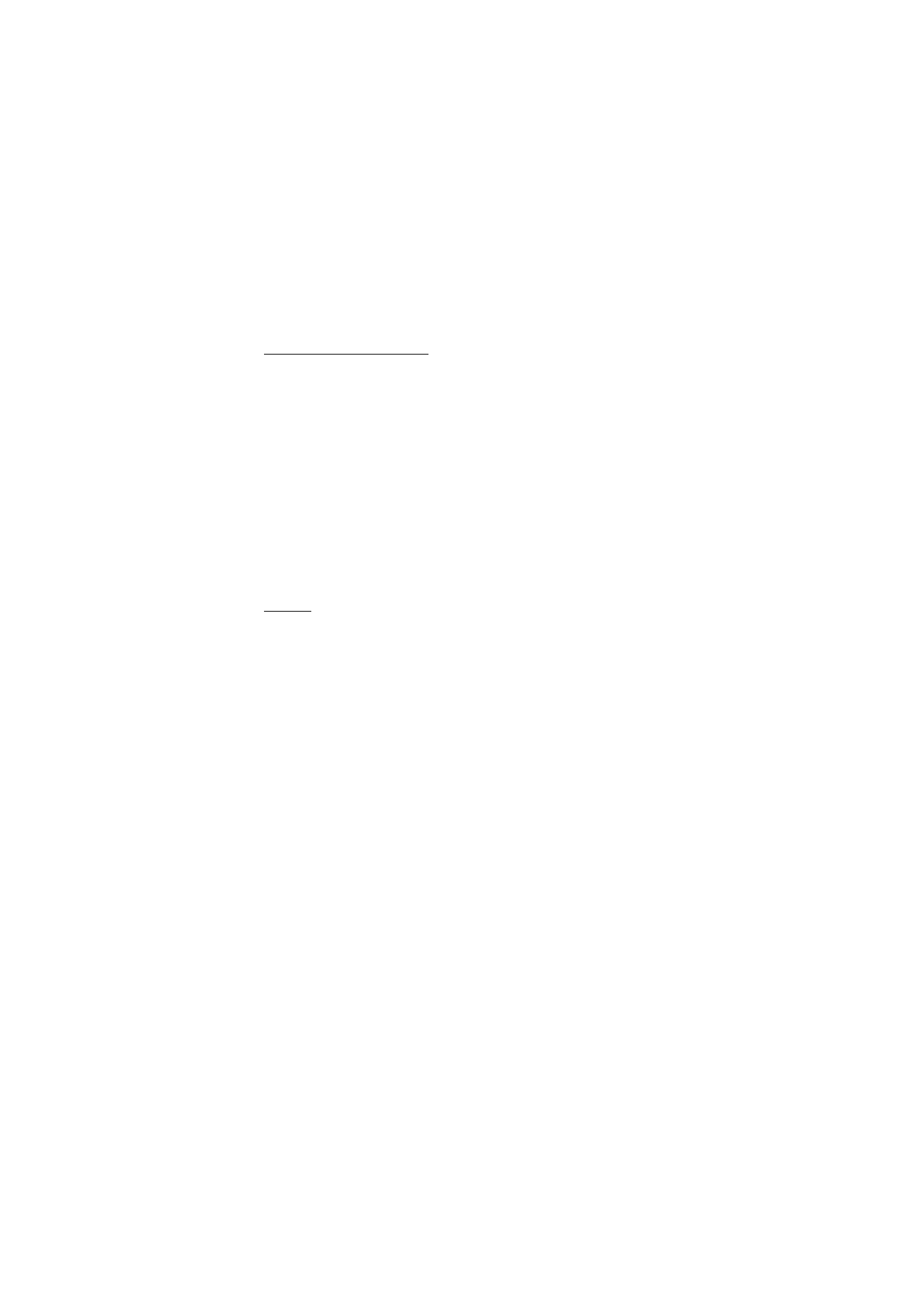
M i t t e i l u n g e n
42
Mitteilungsspeicher voll
Wenn Sie eine Mitteilung erhalten und der Mitteilungsspeicher voll ist,
wird die Meldung
Speicher voll. Empf. von Mitt. nicht möglich.
angezeigt. Um alte Mitteilungen zu löschen, wählen Sie
OK
>
Ja
und
dann den gewünschten Ordner. Blättern Sie zur gewünschten Meldung
und wählen Sie
Löschen
.
Wenn Sie mehrere Mitteilungen gleichzeitig löschen möchten, blättern
Sie zu einer der Mitteilungen, die Sie löschen möchten, und wählen
Option.
>
Markier.
. Blättern Sie nacheinander zu den anderen
Mitteilungen, die Sie löschen möchten, und wählen Sie
Markier.
oder
wählen Sie
Option.
>
Alle markieren
, wenn Sie alle Mitteilungen auf
einmal löschen möchten. Nachdem Sie die zu löschenden Mitteilungen
markiert haben, wählen Sie
Option.
>
Mark. Obj. löschen
, um die
Mitteilungen zu löschen.
Ordner
Das Telefon speichert die empfangenen Kurz- und Multimedia-
Mitteilungen im Ordner
Eingang
.
Informationen, wie Sie das Telefon einrichten, um gesendete
Mitteilungen im Ordner
Gesendete Objekte
zu speichern, finden Sie
unter
Gesendete Mitteilungen speichern
im Abschnitt Allgemeine
Einstellungen auf S. 55.
Um die Mitteilungen anzuzeigen, die Sie für den späteren Versand als
Entwürfe im Ordner
Entwürfe
gespeichert haben, wählen Sie
Menü
>
Mitteilungen
>
Entwürfe
.
Sie können Ihre Mitteilungen in den Ordner
Gespeicherte Objekte
verschieben. Um die Unterordner im Ordner
Gespeicherte Objekte
zu
sortieren, wählen Sie
Menü
>
Mitteilungen
>
Gespeicherte Objekte
>
Gespeicherte Mitteil.
oder einen hinzugefügten Ordner. Um einen
Ordner hinzuzufügen, wählen Sie
Option.
>
Neuer Ordner
. Zum
Löschen oder Umbenennen eines Ordners blättern Sie zum gewünschten
Ordner und wählen dann
Option.
>
Ordner löschen
oder
Umbenennen
.
Auf Ihrem Telefon stehen Vorlagen zur Verfügung. Speichern oder
kopieren Sie eine Mitteilung, um diese als neue Vorlage zu erstellen.
Zum Anzeigen der Vorlagenliste wählen Sie
Menü
>
Mitteilungen
>
Gespeicherte Objekte
>
Vorlagen
.
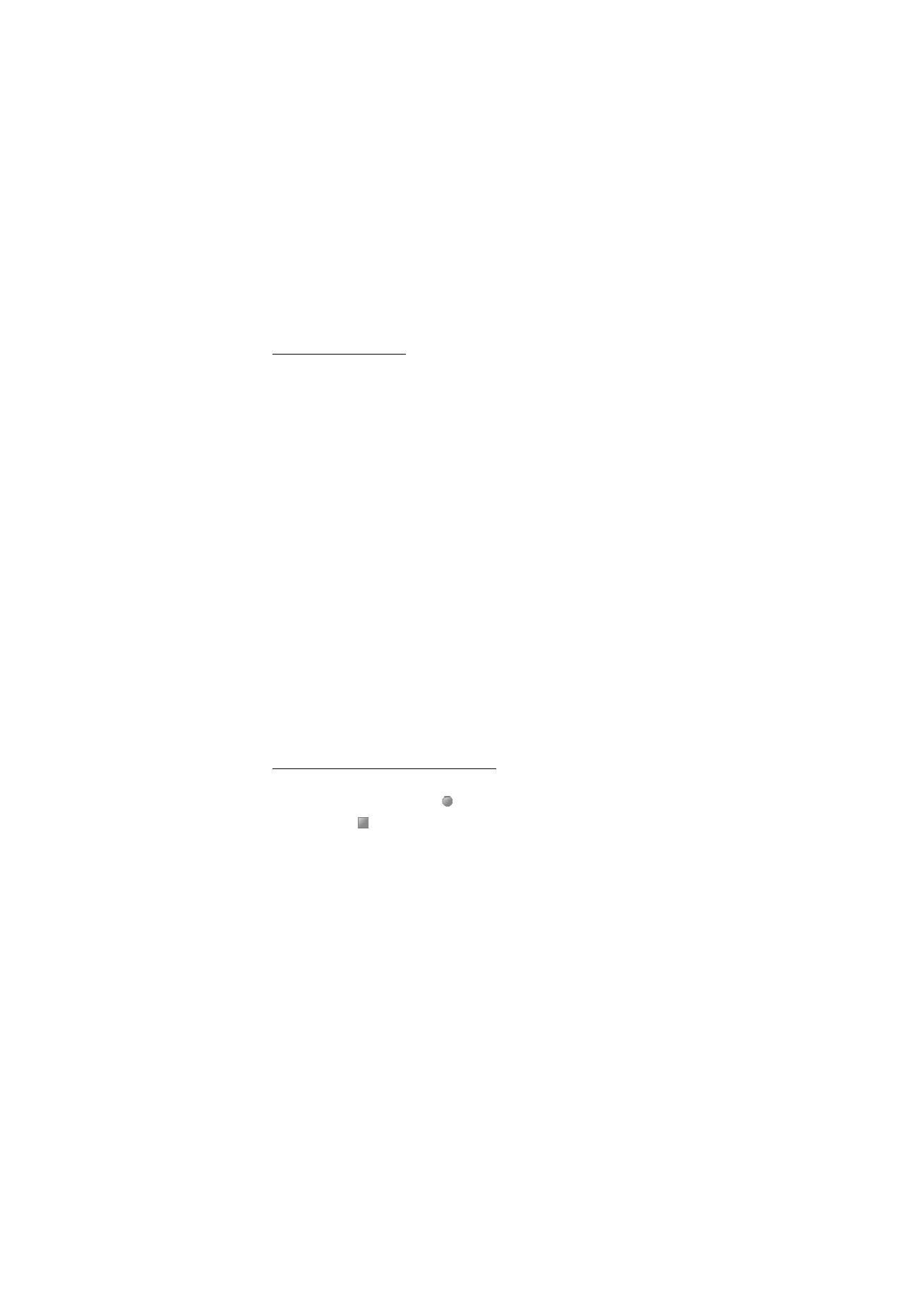
M i t t e i l u n g e n
43
Flash-Mitteilungen
Flash-Mitteilungen sind Kurzmitteilungen, die sofort angezeigt werden.
Flash-Mitteilungen werden nicht automatisch gespeichert.
Verfassen einer Flash-Mitteilung
Wählen Sie
Menü
>
Mitteilungen
>
Mitteil. verfassen
>
Flash-
Mitteilung
. Geben Sie die Telefonnummer des Empfängers in das Feld
An:
ein. Geben Sie die Mitteilung in das Feld
Mitteilung:
ein. Eine Flash-
Mitteilung kann aus maximal 70 Zeichen bestehen. Zum Senden der
Mitteilung wählen Sie
Senden
.
Empfangen einer Flash-Mitteilung
Bei Eingang einer Flash-Mitteilung wird die Meldung
Mitteilung:
zusammen mit einigen Worten vom Anfang der Mitteilung angezeigt.
Wenn Sie die Meldung lesen möchten, wählen Sie
Lesen
. Wählen Sie
Option.
>
Detail verwenden
, um die Telefonnummern, E-Mail-Adressen
und Internetadressen aus der aktuellen Mitteilung zu übernehmen.